L’installation de Windows 10 sur une clé USB peut être utile pour les utilisateurs qui souhaitent avoir une installation portable de Windows 10. Cela peut être particulièrement pratique pour les techniciens informatiques qui doivent installer ou réinstaller Windows 10 sur un ordinateur. Dans cet article, nous allons vous montrer comment créer une clé USB bootable pour installer Windows 10 et comment installer Windows 10 à partir de cette clé USB.
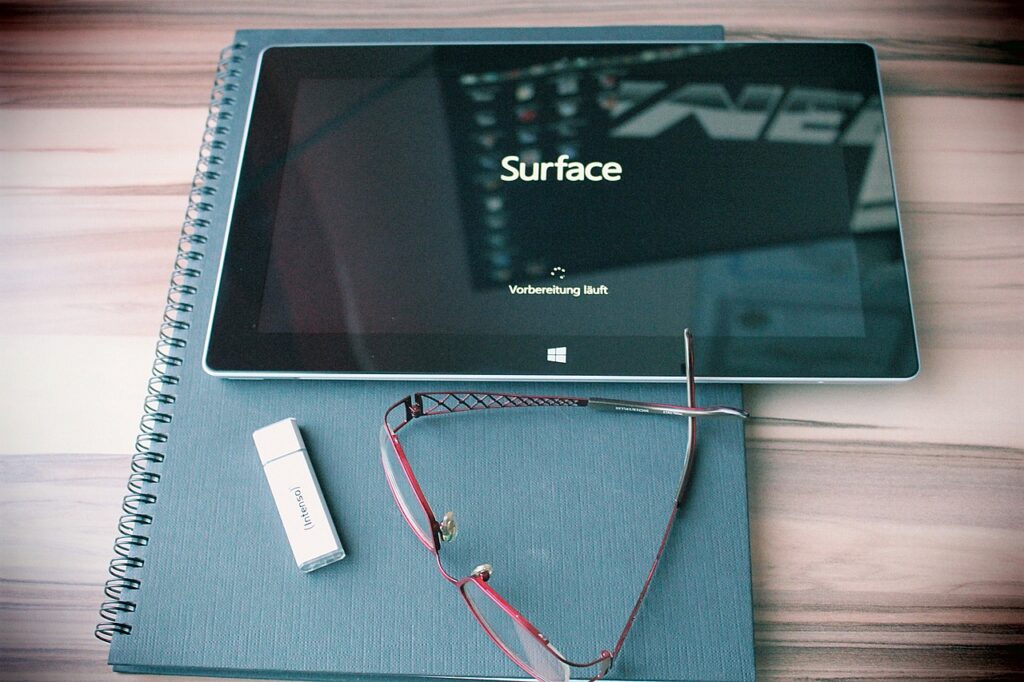
Prérequis pour installer Windows 10 sur clé USB :
Avant de commencer le processus d’installation de Windows 10 sur une clé USB, assurez-vous d’avoir les éléments suivants :
- Un ordinateur avec une connexion Internet
- Une clé USB d’au moins 8 Go
- Le fichier ISO de Windows 10
- Un programme de création de clé USB bootable (comme Rufus ou WinToUSB)
- Une clé d’activation de la version de Windows que vous souhaitez (Home, Pro, …)
Attention, certaines marques ou versions de clés USB ne sont pas reconnues pour permettre un boot dessus. Certains pc (un peu anciens) nécessitent de brancher la clé sur un port USB 2.0 et non pas USB 3.0 où elle n’est pas reconnue.
Où télécharger le fichier ISO de Windows 10 ?
Le site web officiel de Microsoft
Voici les étapes à suivre pour télécharger l’ISO Windows 10 sur le site web officiel de Microsoft :
- Accédez au site web de Microsoft et recherchez la section « Télécharger Windows 10 » ou allez directement à la page https://www.microsoft.com/fr-fr/software-download/windows10.
- Cliquez sur le bouton « Télécharger maintenant ».
- Exécutez l’outil de création de support et acceptez les termes et conditions.
- Sélectionnez « Créer un support d’installation pour un autre PC » et cliquez sur Suivant.
- Choisissez la langue, l’édition et l’architecture (32 bits ou 64 bits) que vous souhaitez pour votre fichier ISO Windows 10.
- Sélectionnez « Fichier ISO » comme type de support et cliquez sur Suivant.
- Choisissez l’emplacement où vous souhaitez enregistrer le fichier ISO et cliquez sur Enregistrer.
Une fois le téléchargement terminé, vous pouvez utiliser le fichier ISO pour créer une clé USB bootable ou pour graver un DVD pour installer Windows 10 sur votre ordinateur.
Nous recommandons la méthode suivante qui est plus simple.

Logiciel Rufus
Rufus est un logiciel de création de clé USB bootable pour installer des systèmes d’exploitation tels que Windows 10.
L’intérêt de Rufus est qu’il est très simple à utiliser et offre de nombreuses options de configuration pour personnaliser la clé USB bootable en fonction de vos préférences.
Il permet en plus de sélectionner et télécharger l’image ISO de Windows, directement pendant la création de la clé USB bootable.
Rufus est donc souvent utilisé pour créer une clé USB bootable, car il est fiable et rapide. Le logiciel prend en charge différents systèmes de fichiers, notamment NTFS, FAT32 et UDF, ce qui le rend compatible avec un large éventail d’ordinateurs.
C’est un outil précieux pour les utilisateurs qui ont besoin de créer une clé USB bootable pour installer un système d’exploitation sur leur ordinateur.
Comment créer une clé USB bootable pour l’installation de Windows 10 ?
- Téléchargez le fichier ISO de Windows 10 sur le site web officiel de Microsoft ou directement avec le logiciel Rufus.
- Connectez votre clé USB à votre ordinateur.
- Ouvrez votre programme de création de clé USB bootable (comme Rufus ou WinToUSB).
- Assurez-vous que la clé ne contient par de fichiers important (elle sera formaté).
- Sélectionnez la clé USB que vous souhaitez utiliser pour créer la clé USB bootable.
- Dans le programme, sélectionnez le fichier ISO de Windows 10 que vous avez téléchargé précédemment.
- Configurez les paramètres de la clé USB bootable selon vos préférences, comme le nom de la clé USB et le système de fichiers à utiliser.
- Cliquez sur le bouton « Démarrer » pour commencer le processus de création de la clé USB bootable.
- Attendez que le programme termine la création de la clé USB bootable.
- Retirez la clé en toute sécurité.
Comment installer Windows 10 à partir de la clé USB ?
Maintenant que vous avez créé une clé USB bootable pour installer Windows 10, vous pouvez suivre ces étapes pour installer Windows 10 à partir de cette clé USB :
- Insérez la clé USB bootable dans l’ordinateur sur lequel vous souhaitez installer Windows 10.
- Démarrez ou redémarrez l’ordinateur et accédez au menu de démarrage, suivant la marque de votre PC (généralement en appuyant sur la touche F12 ou Suppr lors du démarrage de l’ordinateur).
- Sélectionnez la clé USB bootable dans le menu de démarrage et appuyez sur Entrée.
- Suivez les instructions à l’écran pour installer Windows 10 sur l’ordinateur.
- Activez la connexion (wifi ou câble) pour permettre les mises à jour.
- Activez votre clé Windows pour compléter l’installation (achat au meilleur prix en ligne).
Conseils pour réussir l’installation de Windows 10 sur clé USB:
Voici quelques conseils pour vous aider à réussir l’installation de Windows 10 sur une clé USB :
- Assurez-vous que la clé USB est d’au moins 8 Go pour pouvoir contenir l’ensemble du fichier ISO de Windows 10.
- Assurez-vous que votre ordinateur est compatible avec Windows 10 en vérifiant les spécifications minimales requises.
- Vérifiez que vous avez téléchargé le bon fichier ISO pour votre ordinateur (par exemple, si votre ordinateur est équipé d’un processeur 64 bits, téléchargez le fichier ISO 64 bits).
- Si vous rencontrez des problèmes lors de l’installation, vérifiez que les pilotes nécessaires pour votre ordinateur sont installés.
Conclusion :
L’installation de Windows 10 sur une clé USB est un processus simple et pratique pour les utilisateurs qui ont besoin d’une installation portable de Windows 10. En suivant les étapes de ce guide, vous pourrez facilement créer une clé USB bootable pour installer Windows 10 et réussir votre installation. Assurez-vous simplement de suivre les conseils pour une installation réussie.
